您当前所在位置:首页 > 平面设计 > photoshop教程 > 文字特效
文字特效
Photoshop打造简单的绿色立体字效果
本教程的立体字制作方法比较简单。大致过程:打上文字后,用变形工具透视处理,然后把文字复制几层,放到原文字的下面,利用图层样式等加上渐变等做成立体面即可。
最终效果

1、新建文档1024x768像素,背景白色,输入黑色文字。
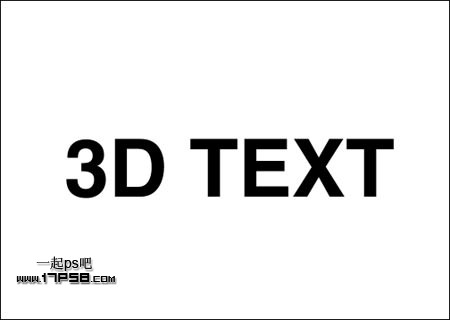
2、右击文字层,栅格化文字,ctrl+T变形如下。
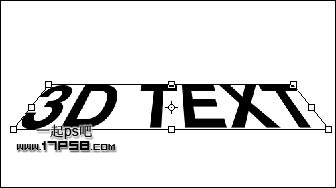
3、回车确认变形,按住ctrl+alt+上方向键,复制一些图层,(我复制了14层)然后把这些图层合并,除了顶层和底层。
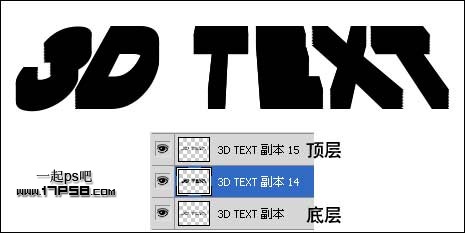
4、选择底层,添加图层样式。
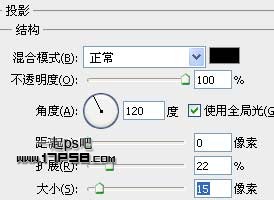
5、选择中间层,副本14,添加图层样式。
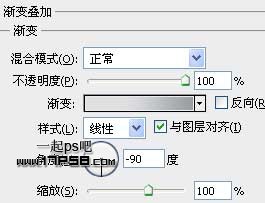
6、目前效果如下。

7、选择顶层,添加图层样式。
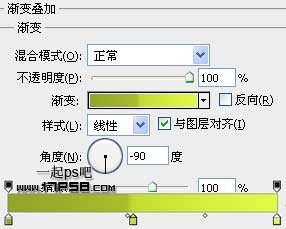
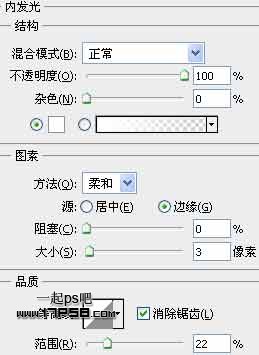

最后处理一下整体效果,最终效果如下。


1、新建文档1024x768像素,背景白色,输入黑色文字。
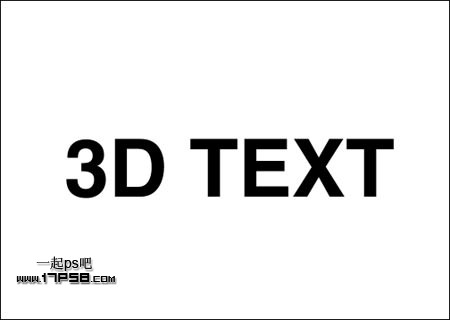
2、右击文字层,栅格化文字,ctrl+T变形如下。
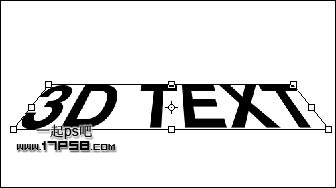
3、回车确认变形,按住ctrl+alt+上方向键,复制一些图层,(我复制了14层)然后把这些图层合并,除了顶层和底层。
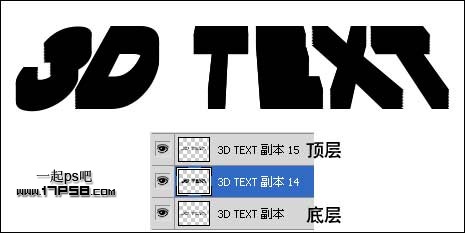
4、选择底层,添加图层样式。
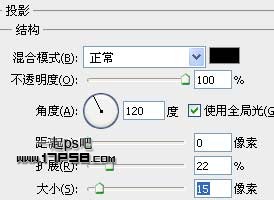
5、选择中间层,副本14,添加图层样式。
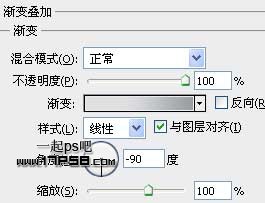
6、目前效果如下。

7、选择顶层,添加图层样式。
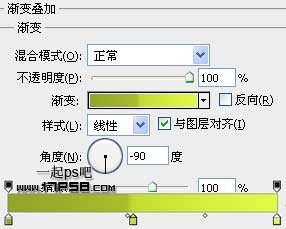
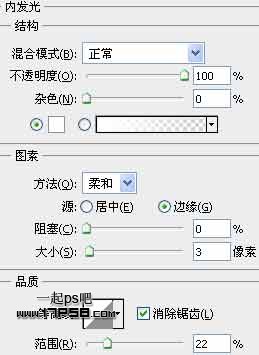

最后处理一下整体效果,最终效果如下。

很赞哦!()
大图广告(830*140)



